Chương trình khởi động là một chức năng tiện lợi của hệ điều hành cho phép bạn tải các chương trình thường dùng nhất ngay sau khi bật máy tính. Điều này giúp tiết kiệm thời gian và cũng không cho phép bạn quên khởi động một chương trình cụ thể, tuy nhiên, một số chương trình khởi động trong quá trình cài đặt, có thể chạy và nằm trong RAM mà không cần và chiếm một phần tài nguyên của máy tính. Có một số cách để hủy các chương trình khởi động.
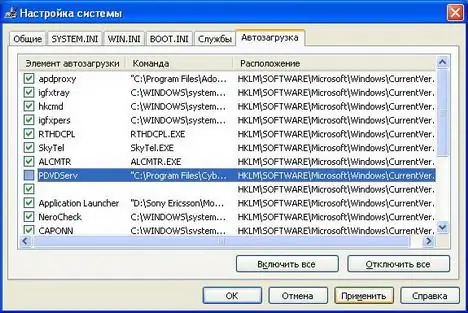
Hướng dẫn
Bước 1
Để hủy khởi động chương trình bằng chính chương trình, cần phải thiết lập chặn khởi động trong cài đặt của nó. Đối với một số chương trình, theo mặc định, khởi chạy sau khi khởi động hệ điều hành. Để hủy khởi động loại chương trình này, trong cài đặt của chúng, hãy bỏ chọn hộp bên cạnh dòng chữ "Bắt đầu khi bắt đầu hệ điều hành". Điều này cũng có thể được thực hiện sau khi cài đặt chương trình hoàn tất.
Bước 2
Việc hủy bỏ khởi động cũng có thể được thực hiện bằng cách sử dụng các công cụ hệ điều hành tiêu chuẩn. Ví dụ: trong Windows, thư mục Startup có thể truy cập trực tiếp từ menu "Start" - "All Programs". Bằng cách xóa các phím tắt chương trình khỏi nó, bạn có thể xóa chúng khỏi khởi động, nhưng khởi động thực tế của chúng không phải lúc nào cũng bị hủy theo cách này.
Bước 3
Cách tốt nhất để hủy khởi động là sử dụng các chương trình của bên thứ ba chặn hoàn toàn việc khởi động bất kỳ chương trình và dịch vụ nào. Các chức năng như vậy được sở hữu bởi nhiều chương trình được tạo ra để tối ưu hóa hệ điều hành, cũng như một số chương trình khác. Một trong những chương trình này là chương trình Starter, đi kèm với chương trình Total Commander trong một số tổ hợp của nó.






